Το Dota 2 είναι ένα από τα πιο δημοφιλή διαδικτυακά παιχνίδια για πολλούς παίκτες που είναι προσβάσιμα από υπολογιστή. Ωστόσο, το παιχνίδι δεν είναι τέλειο για όλους τους παίκτες, καθώς λίγοι χρήστες αντιμετωπίζουν πρόβλημα που δεν ανταποκρίνεται στο Dota 2 στον υπολογιστή τους με Windows 10. Εάν αντιμετωπίζετε επίσης πρόβλημα μαύρης οθόνης Dota 2 στον υπολογιστή σας, είστε αρκετά τυχεροί που διαβάζετε αυτό το άρθρο. Οι μέθοδοι αντιμετώπισης προβλημάτων που αναφέρονται σε αυτό το άρθρο θα σας βοηθήσουν να διορθώσετε το πρόβλημα που δεν λειτουργεί το Dota 2.
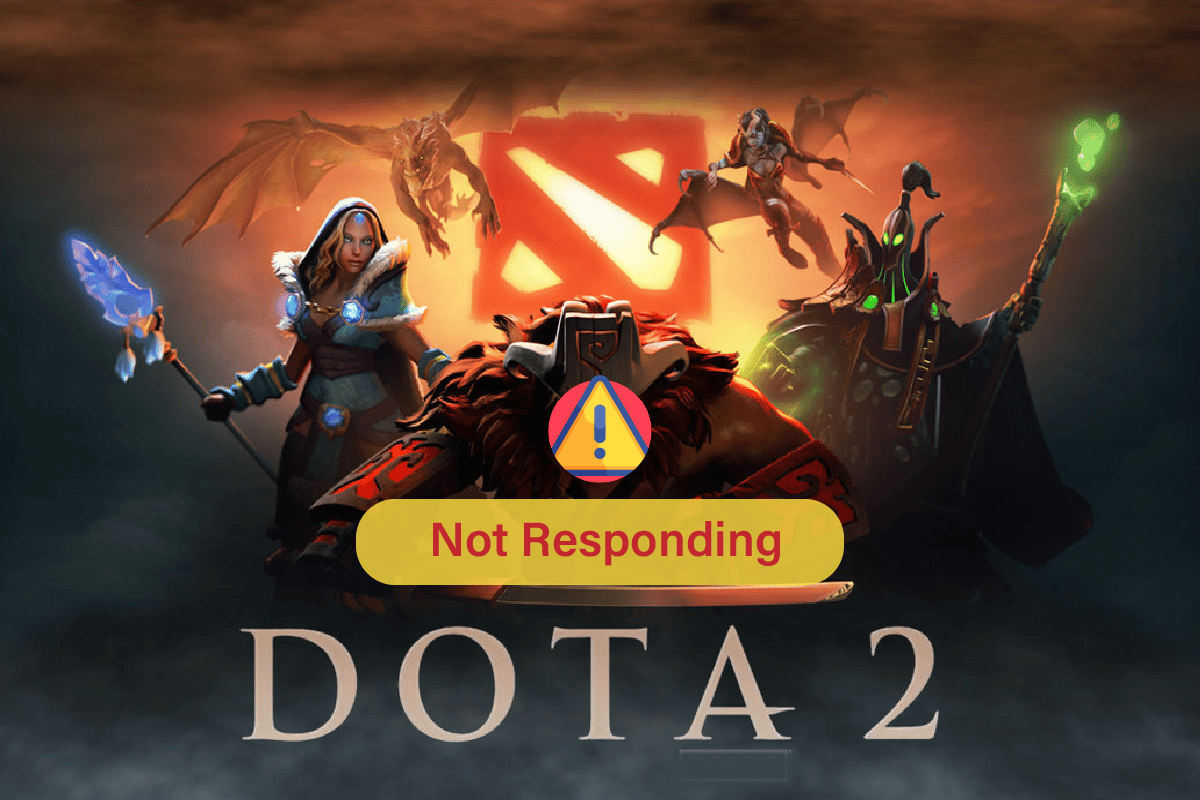
Πίνακας περιεχομένων
Πώς να διορθώσετε το Dota 2 που δεν ανταποκρίνεται στα Windows 10
Δεν υπάρχει συγκεκριμένος λόγος που να προκαλεί πρόβλημα μαύρης οθόνης Dota 2. Ωστόσο, εξετάσαμε μια σειρά από αναφορές Ιστού και φόρουμ συζητήσεων και έχουμε συγκεντρώσει μια λίστα με πιθανές αιτίες για το πρόβλημα στον υπολογιστή σας Windows 10.
- Οι απαιτήσεις συστήματος για το παιχνίδι δεν πληρούνται.
- Κάποιο πρόγραμμα παρασκηνίου μπλοκάρει το παιχνίδι.
- Δεν χρησιμοποιείτε δικαιώματα διαχειριστή για το παιχνίδι για να το λειτουργήσετε λειτουργικά.
- Η κατεστραμμένη κρυφή μνήμη του Windows Store εμποδίζει το άνοιγμα του παιχνιδιού.
- Ακατάλληλες ρυθμίσεις ημερομηνίας και ώρας.
- Το παιχνίδι δεν έχει οριστεί σε υψηλή προτεραιότητα, αλλά ο υπολογιστής σας έχει υψηλή απόδοση στις ρυθμίσεις τροφοδοσίας.
- Τα προγράμματα οδήγησης γραφικών στον υπολογιστή σας δεν είναι συμβατά.
- Το πρόγραμμα προστασίας από ιούς ή τείχος προστασίας στον υπολογιστή σας εμποδίζει την κανονική εκκίνηση του παιχνιδιού.
- Τα πακέτα Microsoft Visual C++ δεν είναι στην πιο πρόσφατη έκδοση.
Ακολουθούν ορισμένες αποτελεσματικές μέθοδοι αντιμετώπισης προβλημάτων που θα σας βοηθήσουν να διορθώσετε το πρόβλημα της μαύρης οθόνης Dota 2 στον υπολογιστή σας Windows 10.
Απαιτήσεις συστήματος για αναπαραγωγή Dota 2
Πριν δείτε τις λύσεις, πρέπει να ελέγξετε εάν ο υπολογιστής σας πληροί τις απαιτήσεις συστήματος αυτού του παιχνιδιού.
-
ΤΑΧΥΤΗΤΑ CPU: Διπύρηνος από Intel ή AMD στα 2,8 GHz
-
RAM: 4 GB
-
Λειτουργικό σύστημα: Windows 7 ή νεότερο
-
ΚΑΡΤΑ ΒΙΝΤΕΟ: Nvidia GeForce 8600/9600GT, ATI/AMD Radeon HD2600/3600
-
PIXEL SHADER: 4.0
-
VERTEX SHADER: 4.0
-
ΚΑΡΤΑ ΗΧΟΥ: Συμβατή με DirectX
-
ΔΩΡΕΑΝ ΧΩΡΟΣ ΔΙΣΚΟΥ: 15 GB
-
ΑΠΟΚΛΕΙΣΤΙΚΗ RAM VIDEO: 256 MB
Μέθοδος 1: Βασικές μέθοδοι αντιμετώπισης προβλημάτων
Ακολουθούν μερικές βασικές μέθοδοι για να διορθώσετε το πρόβλημα που δεν λειτουργεί το Dota 2.
1Α. Εκτελέστε το Valheim ως διαχειριστή
Ορισμένες άδειες και λειτουργίες είναι προσβάσιμες μόνο εάν έχετε εκχωρήσει δικαιώματα διαχειριστή στο παιχνίδι Dota 2. Σε αυτό το σενάριο, μπορείτε να διορθώσετε το πρόβλημα που δεν ανταποκρίνεται στο Dota 2 ακολουθώντας τις παρακάτω οδηγίες.
1. Κάντε δεξί κλικ στη συντόμευση Dota 2 στην επιφάνεια εργασίας ή περιηγηθείτε στον κατάλογο εγκατάστασης και κάντε δεξί κλικ σε αυτόν.
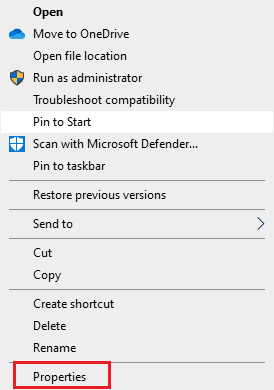
2. Τώρα, επιλέξτε Ιδιότητες.
3. Στη συνέχεια, μεταβείτε στην καρτέλα Συμβατότητα και επιλέξτε το πλαίσιο Εκτέλεση αυτού του προγράμματος ως διαχειριστής.
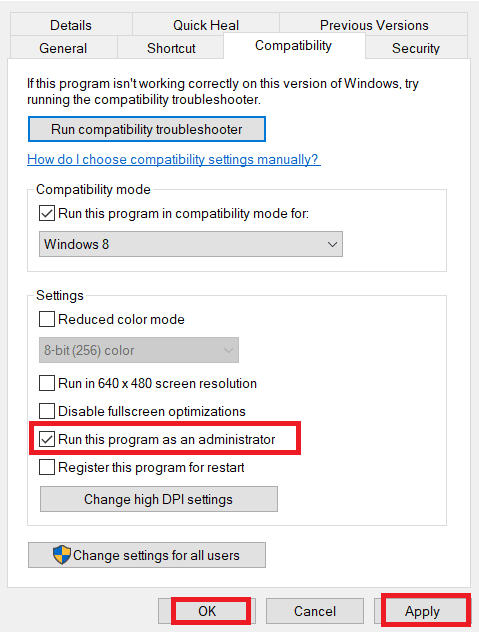
4. Τέλος, κάντε κλικ στο Apply > OK για να αποθηκεύσετε τις αλλαγές.
Ελέγξτε εάν έχετε διορθώσει το πρόβλημα μαύρης οθόνης Dota 2.
1Β. Κλείσιμο διεργασιών φόντου
Πολλές διεργασίες στο παρασκήνιο που εκτελούνται στον υπολογιστή σας ενδέχεται να επηρεάσουν τις διαδικασίες Doat 2. Αυτά τα προγράμματα ενδέχεται να συμβάλλουν στο ζήτημα της μαύρης οθόνης Dota 2. Ακολουθήστε τον οδηγό μας Πώς να τερματίσετε την εργασία στα Windows 10 για να βγείτε από όλες τις διαδικασίες παρασκηνίου.
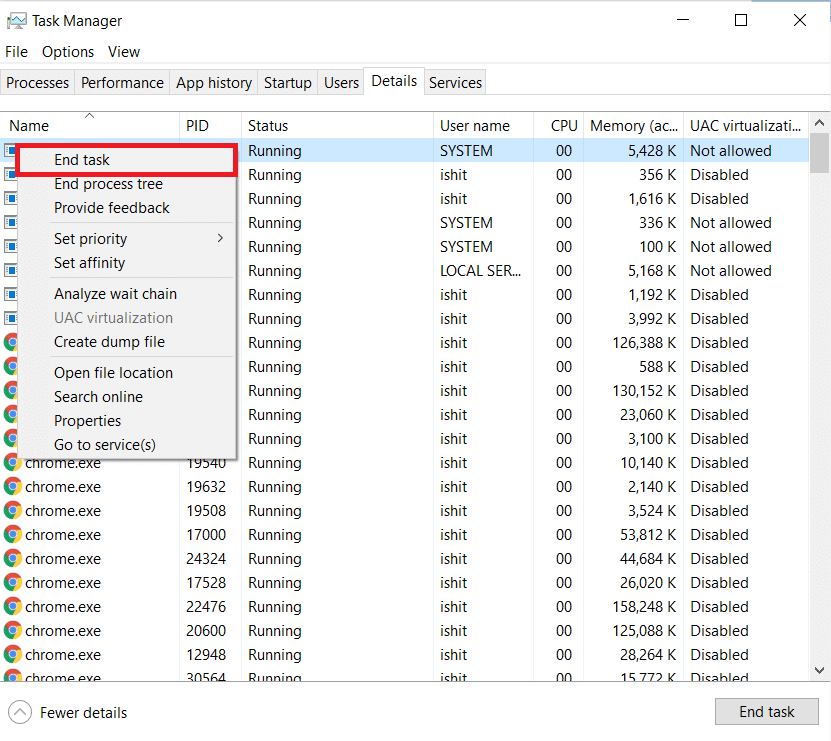
1C. Επιδιόρθωση αρχείων συστήματος
Εάν υπάρχουν αρχεία που λείπουν ή είναι κατεστραμμένα στον υπολογιστή σας με Windows 10, θα αντιμετωπίσετε πρόβλημα που δεν ανταποκρίνεται στο Dota 2. Ωστόσο, επιδιορθώνετε αυτά τα κατεστραμμένα αρχεία χρησιμοποιώντας ενσωματωμένα βοηθητικά προγράμματα, συγκεκριμένα, Έλεγχος αρχείων συστήματος και Εξυπηρέτηση και Διαχείριση εικόνων ανάπτυξης.
Διαβάστε τον οδηγό μας σχετικά με τον Τρόπος επιδιόρθωσης αρχείων συστήματος στα Windows 10 και ακολουθήστε τα βήματα σύμφωνα με τις οδηγίες για να επιδιορθώσετε όλα τα κατεστραμμένα αρχεία σας.

1Δ. Εκτελέστε τη σάρωση κακόβουλου λογισμικού
Η παρουσία επίθεσης ιού ή κακόβουλου λογισμικού θα οδηγήσει σε προβλήματα παιχνιδιού στον υπολογιστή σας. Εάν σε περίπτωση, η επίθεση του ιού είναι πολύ σοβαρή, δεν μπορείτε να συνδεθείτε σε κανένα διαδικτυακό παιχνίδι συνεχώς. Για να επιλύσετε το πρόβλημα, πρέπει να αφαιρέσετε εντελώς τον ιό ή το κακόβουλο λογισμικό από τον υπολογιστή σας με Windows 10.
Σας συμβουλεύουμε να σαρώσετε τον υπολογιστή σας σύμφωνα με τις οδηγίες στον οδηγό μας Πώς μπορώ να εκτελέσω μια σάρωση για ιούς στον υπολογιστή μου;
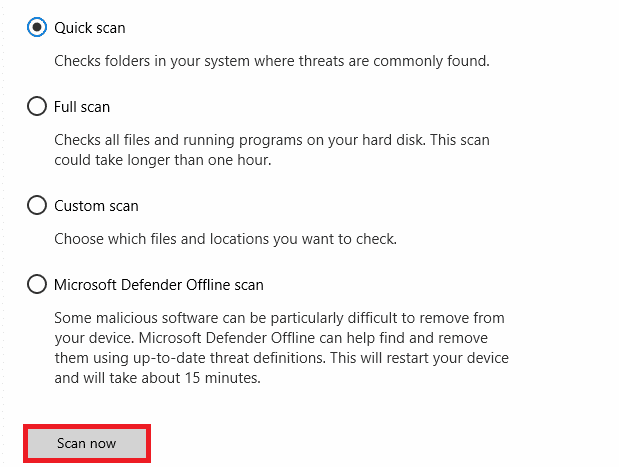
Επίσης, εάν θέλετε να αφαιρέσετε κακόβουλο λογισμικό από τον υπολογιστή σας, ελέγξτε τον οδηγό μας Πώς να αφαιρέσετε κακόβουλο λογισμικό από τον υπολογιστή σας στα Windows 10. Αφού αφαιρέσετε όλους τους ιούς από τον υπολογιστή σας, συνδεθείτε στο παιχνίδι σας και ελέγξτε αν αντιμετωπίζετε το Dota 2 που δεν εκκινείται Πρόβλημα με Windows 10 ξανά.
1Ε. Κατάργηση προσωρινών αρχείων
Λίγοι χρήστες έχουν προτείνει ότι η εκκαθάριση χώρου στον υπολογιστή τους βοήθησε να επιλύσουν το πρόβλημα που δεν λειτουργεί το Dota 2. Αυτό θα επιτρέψει στον υπολογιστή σας να εγκαθιστά νέα αρχεία όποτε χρειάζεται, κάτι που θα σας βοηθήσει να διορθώσετε το πρόβλημα της μαύρης οθόνης Dota 2.
Εάν υπάρχει ελάχιστος διαθέσιμος χώρος στον υπολογιστή σας που συμβάλλει στο πρόβλημα εκκίνησης στο Dota 2, ακολουθήστε τον οδηγό μας 10 τρόποι για να ελευθερώσετε χώρο στον σκληρό δίσκο στα Windows που σας βοηθά να διαγράψετε όλα τα περιττά αρχεία στον υπολογιστή σας.
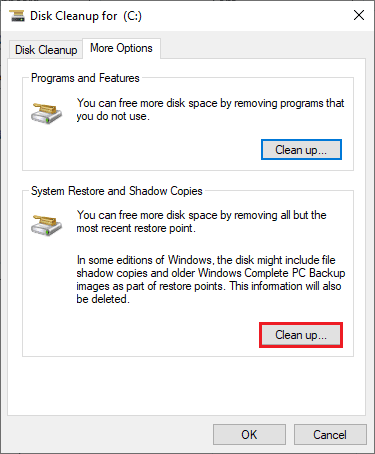
1ΣΤ. Απενεργοποιήστε προσωρινά το Antivirus (Εάν υπάρχει)
Τυχόν νέες τελευταίες ενημερώσεις του παιχνιδιού ενδέχεται μερικές φορές να αποτραπούν από τη σουίτα προστασίας από ιούς. Λογισμικά προστασίας από ιούς όπως το Avast και το Norton είναι πολύ πιθανό να αποτρέψουν οποιαδήποτε τελευταία ενημέρωση των Windows και συνιστάται να απενεργοποιήσετε προσωρινά οποιοδήποτε τρίτο μέρος ή ενσωματωμένο λογισμικό προστασίας από ιούς για να διορθώσετε αυτό το πρόβλημα. Διαβάστε το άρθρο μας σχετικά με το Πώς να απενεργοποιήσετε προσωρινά το Antivirus στα Windows 10 και ακολουθήστε τα βήματα στον οδηγό για να απενεργοποιήσετε προσωρινά το πρόγραμμα προστασίας από ιούς στον υπολογιστή σας.
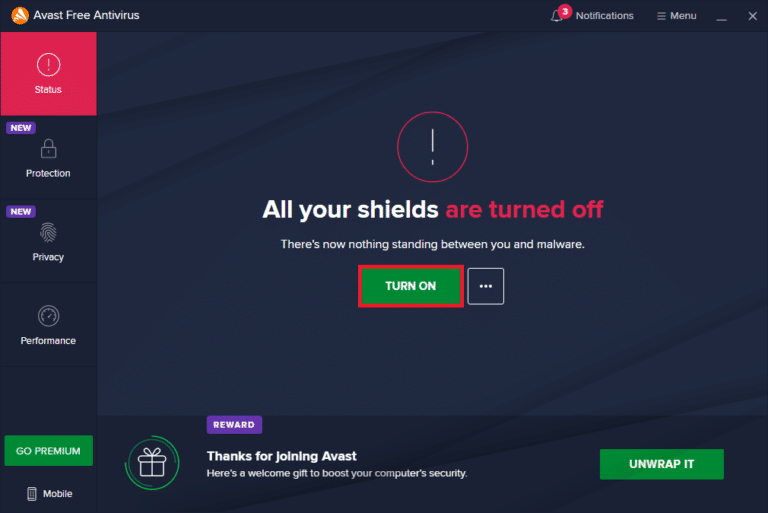
Αφού διορθώσετε το πρόβλημα της μαύρης οθόνης Dota 2 στον υπολογιστή σας, φροντίστε να ενεργοποιήσετε ξανά το πρόγραμμα προστασίας από ιούς, καθώς ένα σύστημα χωρίς σουίτα ασφαλείας αποτελεί πάντα απειλή.
1G. Απενεργοποίηση τείχους προστασίας των Windows (Δεν συνιστάται)
Κατά καιρούς, το τείχος προστασίας του Windows Defender στον υπολογιστή σας μπορεί να εμποδίσει το άνοιγμα του παιχνιδιού για κάποιους λόγους ασφαλείας. Σε αυτήν την περίπτωση, το Dota 2 ενδέχεται να μην ανοίξει λόγω του Τείχους προστασίας του Windows Defender. Εάν δεν γνωρίζετε πώς να απενεργοποιήσετε το Τείχος προστασίας του Windows Defender, διαβάστε τον οδηγό μας Πώς να απενεργοποιήσετε το Τείχος προστασίας των Windows 10 και ακολουθήστε τις οδηγίες που δίνονται.
Μπορείτε να ακολουθήσετε αυτόν τον οδηγό Αποδοχή ή Αποκλεισμός εφαρμογών μέσω του Τείχους προστασίας των Windows για να επιτρέψετε την εφαρμογή.
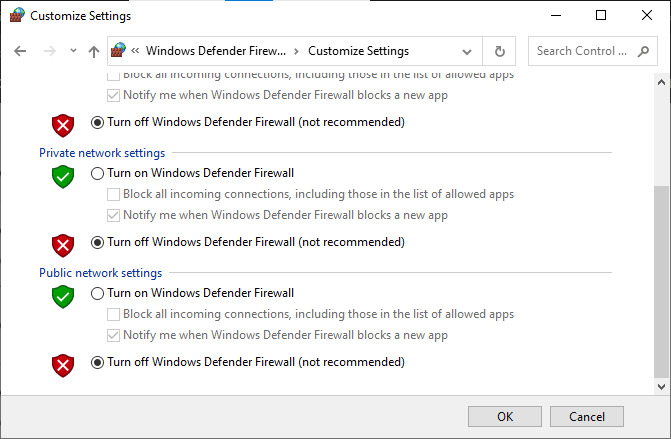
Βεβαιωθείτε ότι έχετε ενεργοποιήσει ξανά τη σουίτα τείχους προστασίας μετά την ενημέρωση της συσκευής σας, καθώς ένας υπολογιστής χωρίς πρόγραμμα τείχους προστασίας αποτελεί απειλή.
1Η. Ενημερώστε τα Windows
Εάν ο υπολογιστής σας έχει σφάλματα, τότε μπορεί να προκαλέσει το πρόβλημα Dota 2, μπορείτε απλά να το διορθώσετε ενημερώνοντας το λειτουργικό σας σύστημα. Ακολουθήστε τα βήματα που δίνονται σε αυτόν τον οδηγό Τρόπος λήψης και εγκατάστασης της τελευταίας ενημέρωσης των Windows 10, εάν είστε νέος στην ενημέρωση του υπολογιστή σας Windows 10.
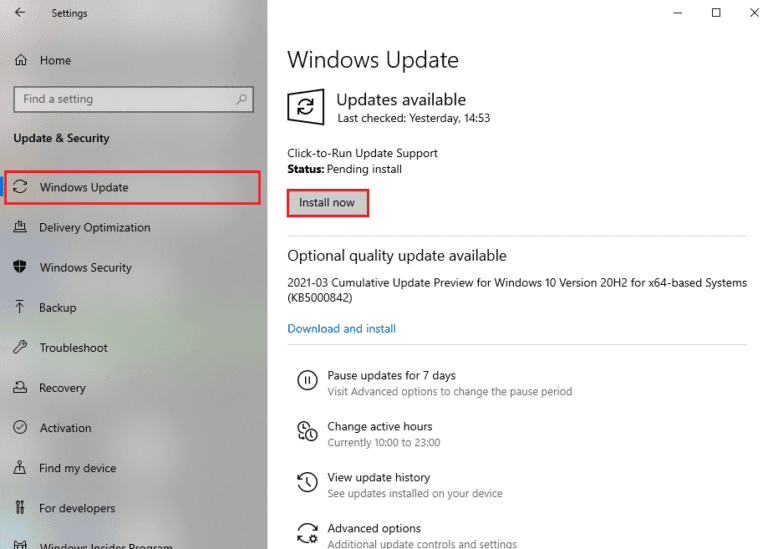
Ελέγξτε εάν το ζήτημα της μη εκκίνησης των Windows 10 από το Dota 2 έχει διορθωθεί μετά την ενημέρωση των Windows.
Μέθοδος 2: Αλλαγή προτεραιότητας παιχνιδιού
Η προτίμηση μιας εφαρμογής ή μιας διαδικασίας λέει στον υπολογιστή τη σημασία και αν πρέπει να προτιμάται έναντι των άλλων κατά την κατανομή των πόρων. Η προτεραιότητα κάθε εφαρμογής είναι κανονική εκτός από τις διεργασίες του συστήματος, από προεπιλογή. Το Dota 2 μπορεί να διακοπεί εάν δεν είχε αρκετούς πόρους.
1. Πατήστε τα πλήκτρα Ctrl + Shift + Esc μαζί για να ανοίξετε τη Διαχείριση εργασιών.
2. Τώρα, αναζητήστε τη διαδικασία Dota 2.
3. Στη συνέχεια αλλάξτε την προτεραιότητα σε Υψηλή προτεραιότητα και ελέγξτε αν λειτουργεί.
Σημείωση: Αλλάξτε την προτεραιότητα με μεγάλη προσοχή, καθώς η απρόσεκτη αλλαγή της προτεραιότητας της διαδικασίας θα μπορούσε να κάνει το σύστημά σας εξαιρετικά αργό ή ασταθές.
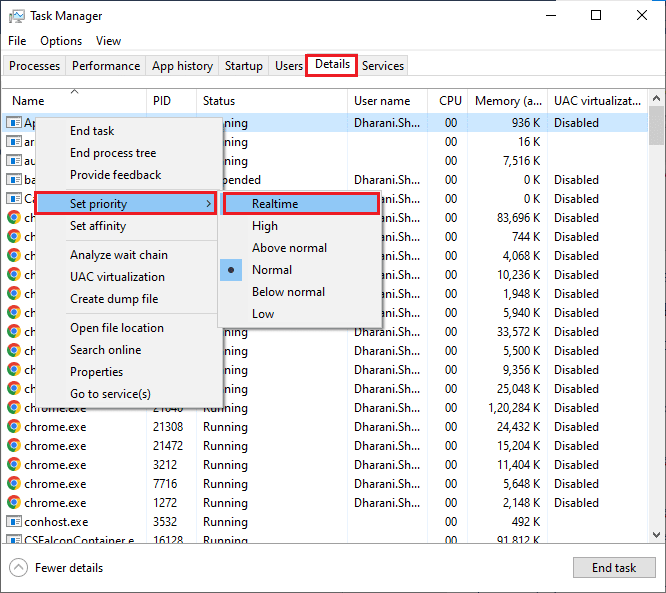
4. Κλείστε το Task Manager και επανεκκινήστε τον υπολογιστή σας και ελέγξτε εάν το πρόβλημα δεν εκκινείται στα Windows 10 του Dota 2 έχει λυθεί.
Μέθοδος 3: Αλλαγή ανάλυσης οθόνης
Εάν αντιμετωπίζετε το Dota 2 που δεν λειτουργεί στην οθόνη φόρτωσης, υπάρχουν μερικές πιθανότητες η ανάλυση της οθόνης του υπολογιστή σας να έρχεται σε διένεξη με το παιχνίδι. Σε αυτήν την περίπτωση, πρέπει να μειώσετε την ανάλυση της οθόνης και να προσπαθήσετε ξανά αργότερα, όπως περιγράφεται παρακάτω.
1. Πατήστε τα πλήκτρα Windows + D μαζί για να μεταβείτε στην επιφάνεια εργασίας.
2. Τώρα, κάντε δεξί κλικ στην επιφάνεια εργασίας και επιλέξτε Εξατομίκευση.
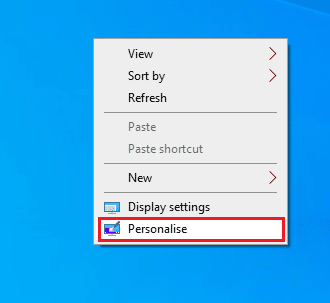
3. Στη συνέχεια, στο αριστερό τμήμα του παραθύρου, κάντε κλικ στο Εμφάνιση και στο δεξιό παράθυρο επιλέξτε μια χαμηλότερη ανάλυση οθόνης στην ενότητα Ανάλυση οθόνης όπως φαίνεται.
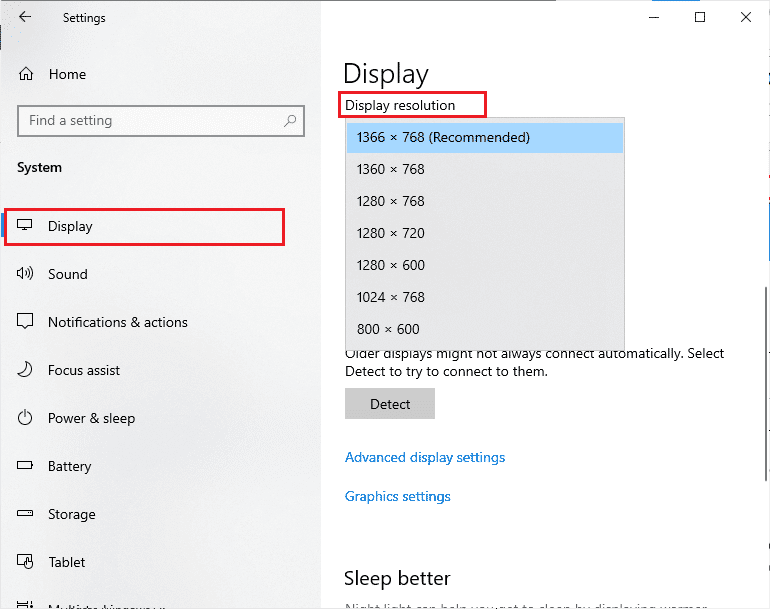
Αφού προσαρμόσετε την ανάλυση της οθόνης, ελέγξτε αν μπορέσατε να διορθώσετε το πρόβλημα που δεν ανταποκρίνεται στο Dota 2.
Μέθοδος 4: Επαληθεύστε την ακεραιότητα των αρχείων παιχνιδιού
Έχουμε δει πολλές περιπτώσεις στις οποίες τα αρχεία του παιχνιδιού είτε λείπουν είτε είναι κατεστραμμένα ή είχε ημιτελείς εγκαταστάσεις. Οι χρήστες θα μπορούσαν επίσης να αντιμετωπίσουν πρόβλημα που δεν ανταποκρίνεται στο Dota 2 εάν διακοπεί από τη διαδικασία ενημέρωσης ή εάν μετακινηθούν τα αρχεία του παιχνιδιού. Σε αυτή τη μέθοδο, θα ανοίξετε το Steam και θα χρησιμοποιήσετε την ενσωματωμένη λειτουργία για την επαλήθευση της ακεραιότητας του παιχνιδιού. Θα αντικατασταθεί εάν η εφαρμογή βρει κάτι. Ακολουθήστε τον οδηγό μας σχετικά με τον τρόπο επαλήθευσης της ακεραιότητας των αρχείων παιχνιδιών στο Steam.
Σημείωση: Θα πρέπει να εκτελέσετε παρόμοια βήματα εάν χρησιμοποιείτε διαφορετικό λογισμικό δημοσίευσης.
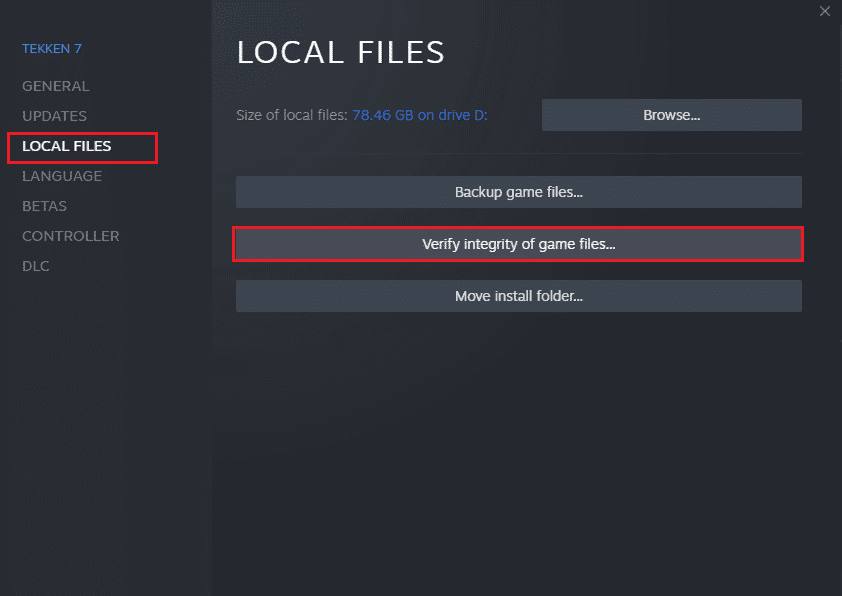
Μέθοδος 5: Ενημερώστε το Steam Client and Game
Εάν χρησιμοποιείτε μια παλιά εφαρμογή Steam, δεν μπορείτε να έχετε ομαλή πρόσβαση σε κανένα παιχνίδι. Επομένως, βεβαιωθείτε πάντα ότι χρησιμοποιείτε μια ενημερωμένη έκδοση του παιχνιδιού Steam και Dota 2 πριν το ξεκινήσετε.
1. Πατήστε το πλήκτρο Windows και πληκτρολογήστε Steam και μετά κάντε κλικ στο Άνοιγμα.
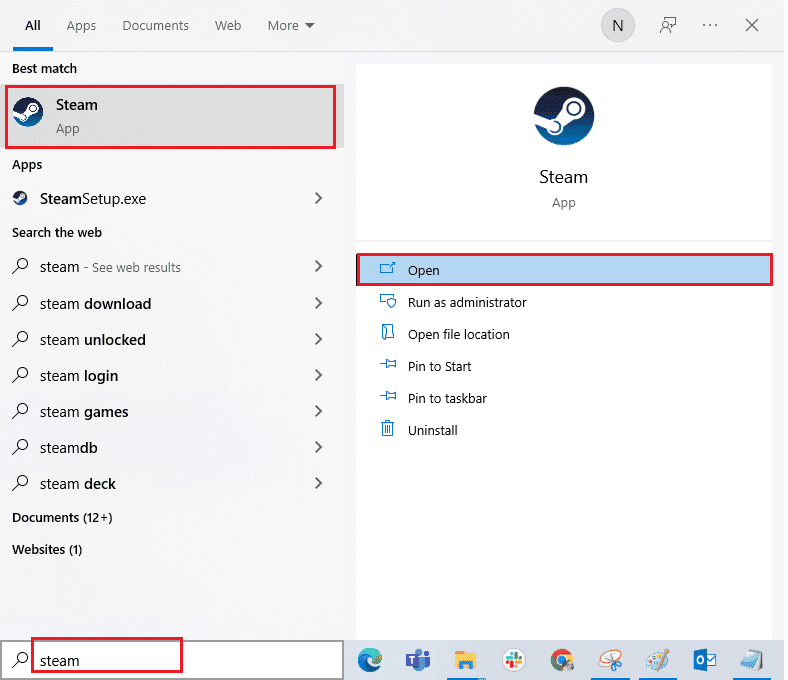
2. Τώρα, κάντε κλικ στο Steam στην επάνω αριστερή γωνία της οθόνης και στη συνέχεια στο Check for Steam Client Updates… όπως επισημαίνεται παρακάτω.
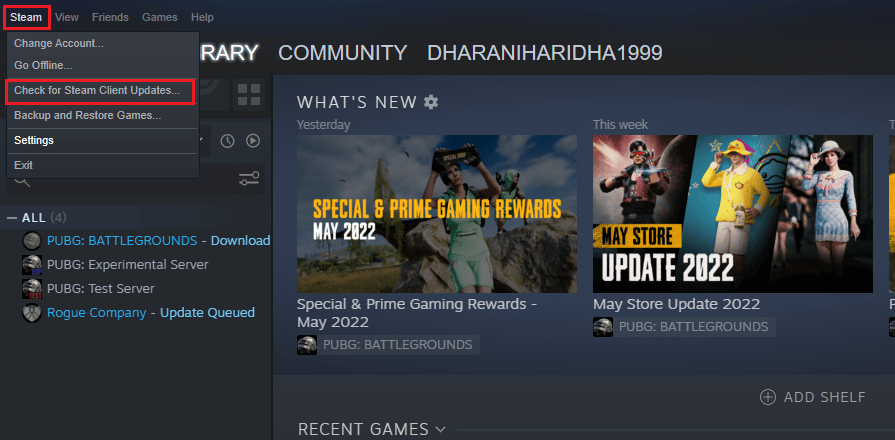
3. Εάν έχετε νέες ενημερώσεις για λήψη, εγκαταστήστε τις και βεβαιωθείτε ότι ο πελάτης Steam σας είναι ενημερωμένος.
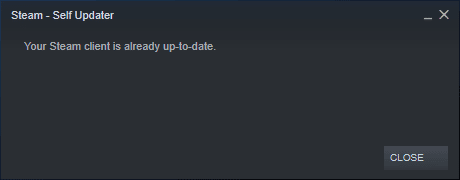
4. Τώρα, επανεκκινήστε το Steam και ελέγξτε εάν το πρόβλημα του Dota 2 δεν λειτουργεί τώρα έχει λυθεί.
Ομοίως, είναι πάντα απαραίτητο το παιχνίδι σας να εκτελείται στην πιο πρόσφατη έκδοση για να αποφύγετε τυχόν συγκρούσεις. Μέχρι να ενημερωθεί το παιχνίδι σας, δεν μπορείτε να συνδεθείτε με επιτυχία στους διακομιστές Dota 2. Για να ενημερώσετε το παιχνίδι σας, ακολουθήστε τα παρακάτω βήματα.
1. Εκκινήστε το Steam και μεταβείτε στη ΒΙΒΛΙΟΘΗΚΗ.
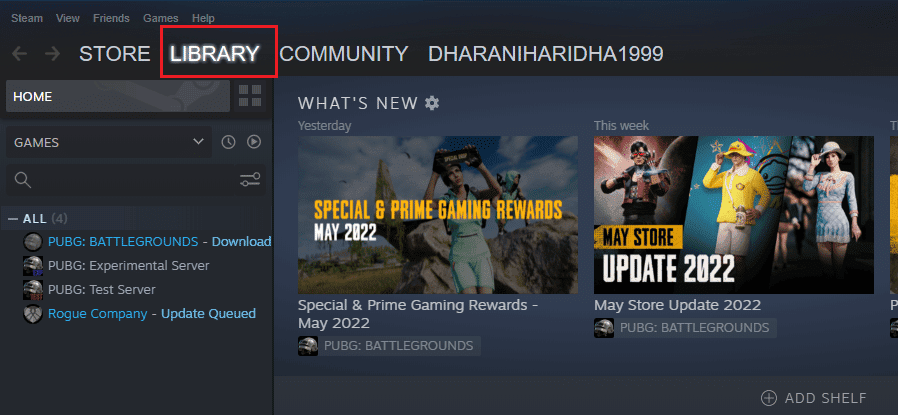
2. Τώρα, κάντε κλικ στο HOME και αναζητήστε Dota 2.
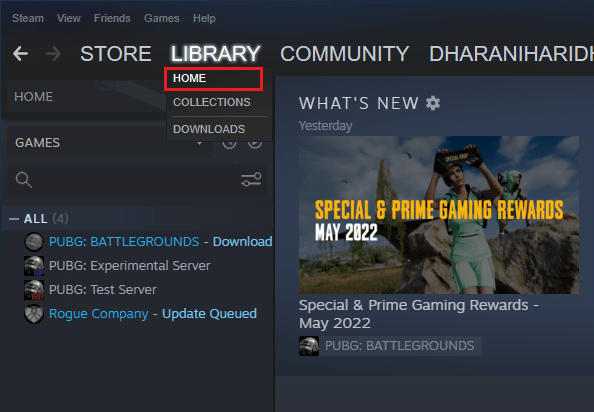
3. Στη συνέχεια, κάντε δεξί κλικ στο παιχνίδι και επιλέξτε την επιλογή Ιδιότητες….
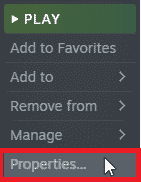
4. Τώρα, μεταβείτε στην καρτέλα ΕΝΗΜΕΡΩΣΕΙΣ και ελέγξτε εάν εκκρεμούν ενημερώσεις σε δράση. Εάν ναι, ακολουθήστε τις οδηγίες που εμφανίζονται στην οθόνη για να πραγματοποιήσετε λήψη των πιο πρόσφατων ενημερώσεων.
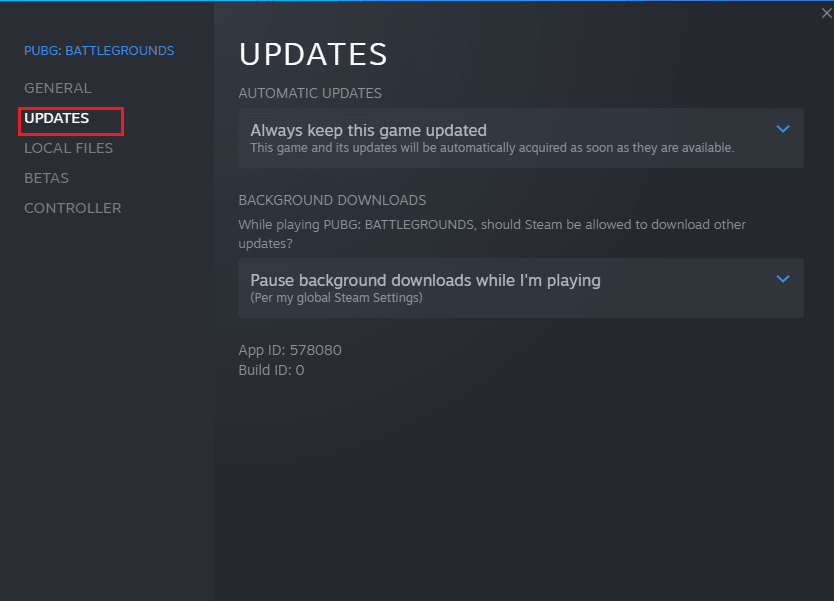
Μετά από μια ενημέρωση, ελέγξτε εάν το πρόβλημα της μαύρης οθόνης Dota 2 έχει διορθωθεί.
Μέθοδος 6: Ενημέρωση ή επαναφορά προγραμμάτων οδήγησης γραφικών
Εάν οι παραπάνω μέθοδοι δεν λειτούργησαν για εσάς, είναι πιθανό να μην έχετε εγκατεστημένα τα σωστά προγράμματα οδήγησης γραφικών στον υπολογιστή σας. Τα προγράμματα οδήγησης διευκολύνουν την αλληλεπίδραση μεταξύ του υλικού και του παιχνιδιού και είναι τα σημαντικά στοιχεία. Εάν τα προγράμματα οδήγησης είναι κατεστραμμένα ή παλιά, ενδέχεται να προκληθεί πρόβλημα μη απόκρισης του Dota 2 στον υπολογιστή.
Επιλογή I: Ενημέρωση προγράμματος οδήγησης γραφικών
Εάν δεν γνωρίζετε να ενημερώσετε τα προγράμματα οδήγησης γραφικών, ακολουθήστε τις οδηγίες που δίνονται σε αυτόν τον οδηγό 4 τρόποι ενημέρωσης προγραμμάτων οδήγησης γραφικών στα Windows 10.
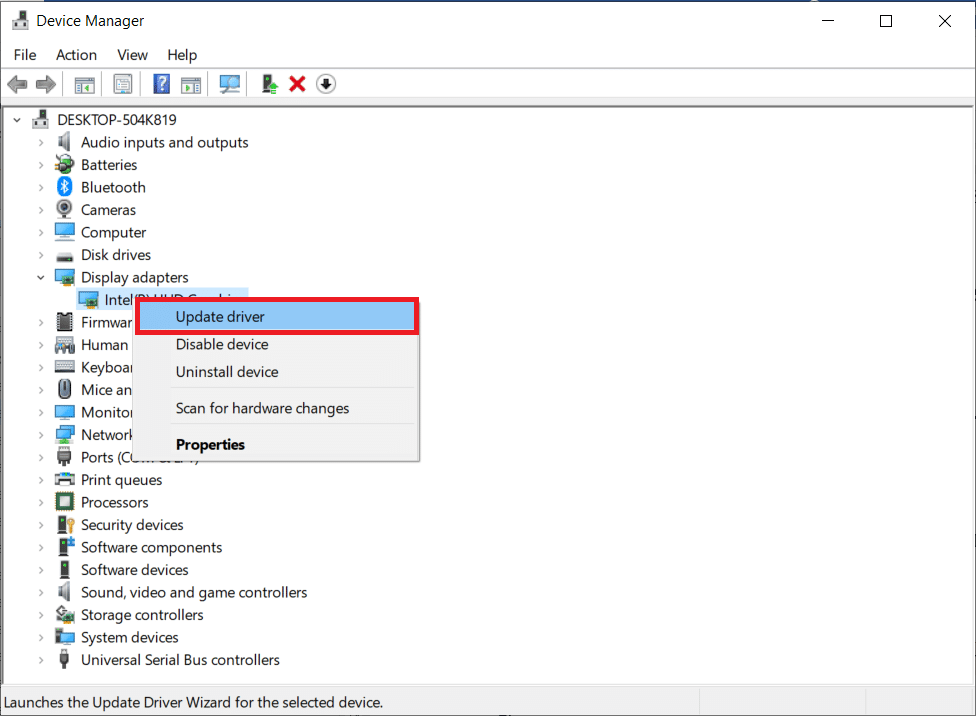
Επιλογή II: Επαναφορά ενημερώσεων προγραμμάτων οδήγησης γραφικών
Δεν ωφελεί την επανεγκατάσταση ή την ενημέρωση των προγραμμάτων οδήγησης εάν η τρέχουσα έκδοση των προγραμμάτων οδήγησης γραφικών δεν είναι συμβατή με το παιχνίδι σας. Η επαναφορά των προγραμμάτων οδήγησης στην προηγούμενη έκδοση είναι το μόνο που χρειάζεται να κάνετε και για να το κάνετε ακολουθήστε τις οδηγίες που δίνονται σε αυτόν τον οδηγό Πώς να επαναφέρετε τα προγράμματα οδήγησης στα Windows 10.
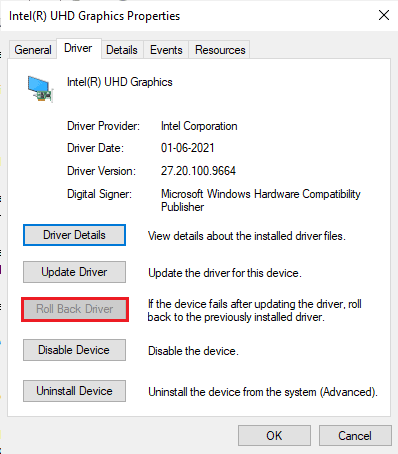
Αφού επαναφέρετε τα προγράμματα οδήγησης, ελέγξτε εάν έχετε διορθώσει το πρόβλημα που δεν ανταποκρίνεται στο Dota 2 ή όχι.
Μέθοδος 7: Επανεγκατάσταση προγραμμάτων οδήγησης γραφικών
Εάν η ενημέρωση των προγραμμάτων οδήγησης γραφικών δεν επιλύσει το πρόβλημα που συζητήθηκε, δοκιμάστε να εγκαταστήσετε ξανά τα προγράμματα οδήγησης γραφικών. Υπάρχουν διάφορες μέθοδοι για την επανεγκατάσταση των προγραμμάτων οδήγησης γραφικών στα Windows. Εάν είστε νέος στην επανεγκατάσταση των προγραμμάτων οδήγησης γραφικών, διαβάστε αυτόν τον οδηγό Τρόπος απεγκατάστασης και επανεγκατάστασης προγραμμάτων οδήγησης στα Windows 10 και ακολουθήστε τις οδηγίες που δίνονται εκεί.
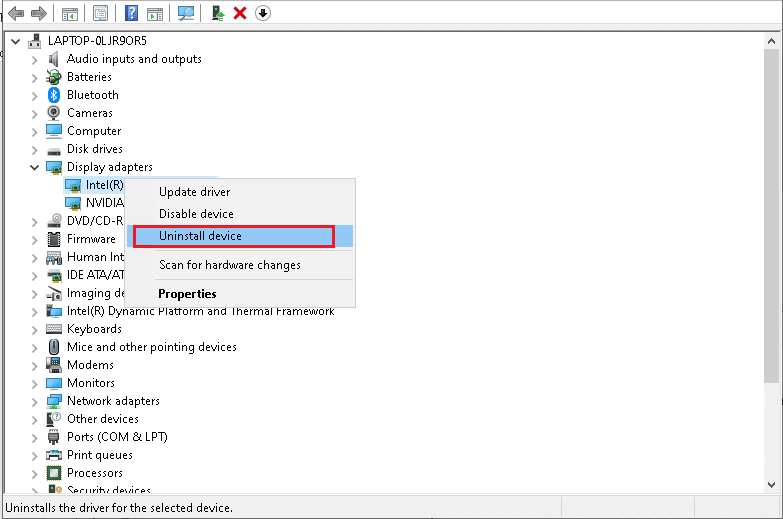
Μετά την επανεγκατάσταση των προγραμμάτων οδήγησης γραφικών, ελέγξτε εάν επιλύθηκε το ζήτημα που δεν λειτουργεί το Dota 2.
Μέθοδος 8: Ενημέρωση .NET Framework
Οι περισσότεροι χρήστες απολαμβάνουν αδιάλειπτη εξυπηρέτηση σύγχρονων παιχνιδιών και εφαρμογών και το πλαίσιο .NET είναι απαραίτητο στα Windows 10 για αυτό. Πολλά παιχνίδια θα έχουν μια επιλογή αυτόματης ενημέρωσης για το πλαίσιο .NET και ως εκ τούτου, θα ενημερώνεται αυτόματα κάθε φορά που υπάρχει διαθέσιμη ενημέρωση. Μπορείτε επίσης να εγκαταστήσετε την πιο πρόσφατη έκδοση του πλαισίου .NET και για να το κάνετε αυτό ακολουθήστε τα παρακάτω βήματα.
1. Πηγαίνετε στον επίσημο Ιστοσελίδα της Microsoft και ελέγξτε για νέες ενημερώσεις για το πλαίσιο .NET.
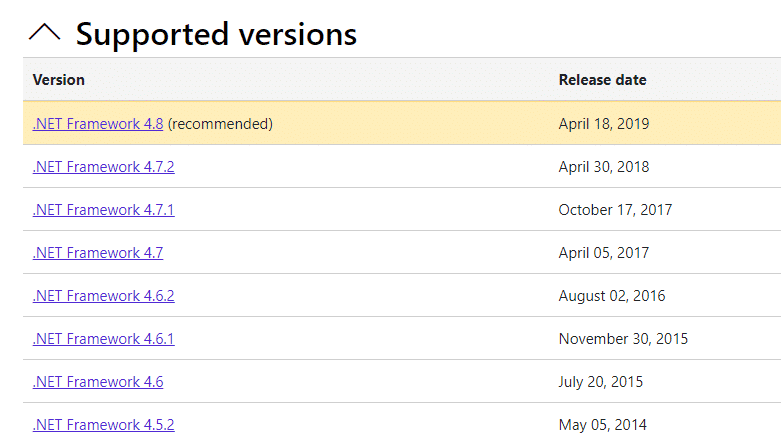
2. Κάντε κλικ στον προτεινόμενο ή αντίστοιχο σύνδεσμο και κάντε κλικ στο Λήψη. Επιλογή .NET Framework 4.8 Runtime, εάν υπάρχουν ενημερώσεις.
Σημείωση: Καθώς κάποιο λογισμικό χρησιμοποιεί Download .NET Framework 4.8 Developer Pack, δεν συνιστάται να κάνετε κλικ σε αυτό.
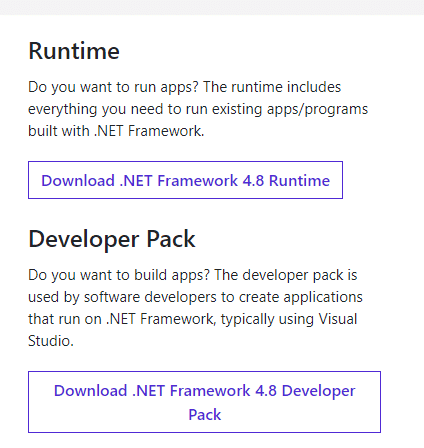
3. Μεταβείτε στην ενότητα Οι λήψεις μου και εκτελέστε το ληφθέν αρχείο κάνοντας διπλό κλικ στο αρχείο εγκατάστασης.
4. Ακολουθήστε τις οδηγίες που εμφανίζονται στην οθόνη για να εγκαταστήσετε το πλαίσιο .NET στον υπολογιστή σας.
Αφού το κάνετε αυτό, ελέγξτε εάν το πρόβλημα δεν λειτουργεί το Dota 2 έχει επιδιορθωθεί.
Μέθοδος 9: Επιδιόρθωση Microsoft Visual C++ Redistributable
Εναλλακτικά, μπορείτε να προσπαθήσετε να επιδιορθώσετε τα πακέτα Microsoft Visual C++ Redistributable για να διορθώσετε το πρόβλημα που δεν ανταποκρίνεται στο Dota 2 ως εξής:
1. Πατήστε το πλήκτρο Windows και πληκτρολογήστε Εφαρμογές & δυνατότητες. Κάντε κλικ στο Άνοιγμα.
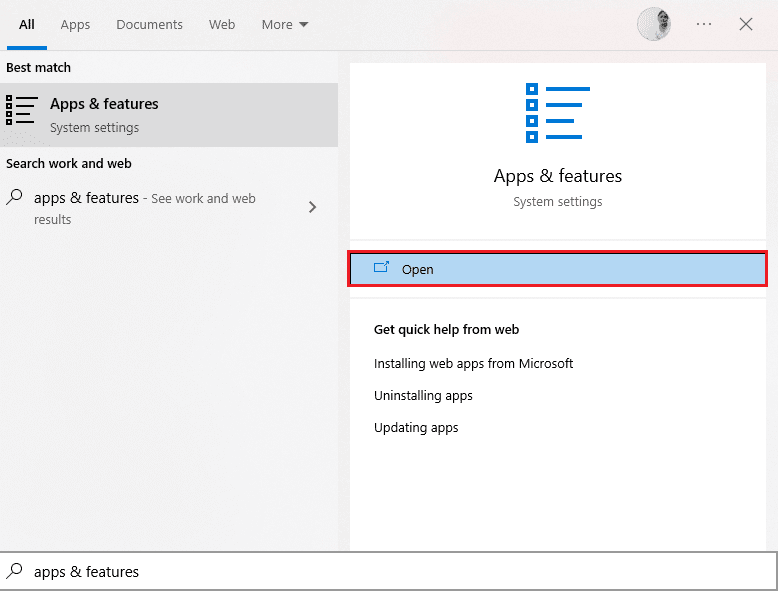
2. Αναζητήστε το πακέτο Microsoft Visual C++ με δυνατότητα αναδιανομής.
3. Επιλέξτε το πακέτο και μετά κάντε κλικ στην επιλογή Τροποποίηση.
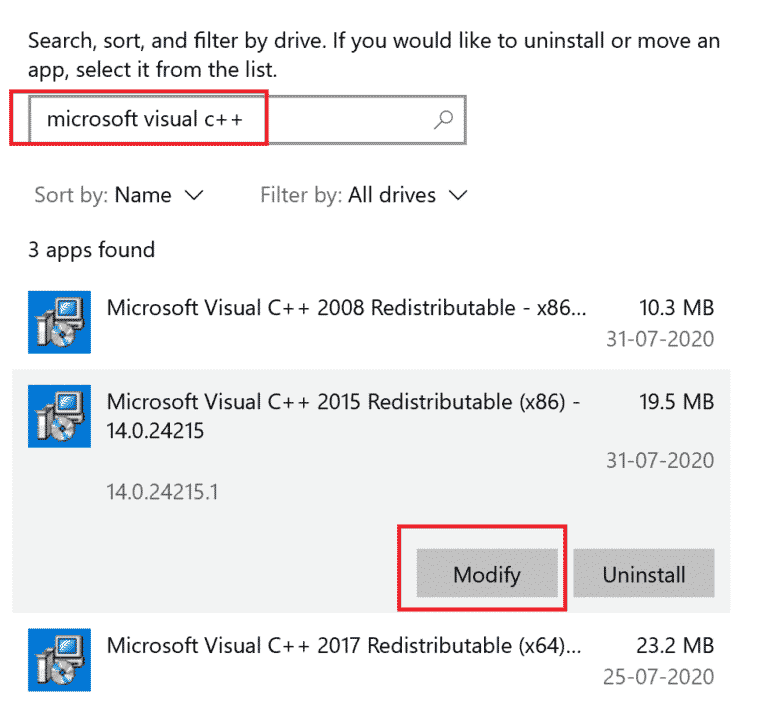
4. Στη συνέχεια, κάντε κλικ στο Ναι στο παράθυρο διαλόγου Έλεγχος λογαριασμού χρήστη.
5. Στο αναδυόμενο παράθυρο που εμφανίζεται, κάντε κλικ στο Επιδιόρθωση. Περιμένετε να ολοκληρωθεί η διαδικασία.
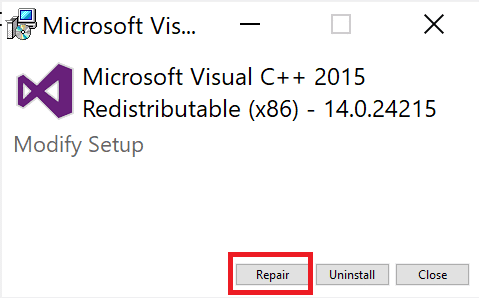
6. Φροντίστε να το κάνετε αυτό για κάθε πακέτο C++ επαναλαμβάνοντας τα Βήματα 3 και 4.
7. Τέλος, επανεκκινήστε τον υπολογιστή.
Ανοίξτε την εφαρμογή που δεν μπορούσατε να ανοίξετε προηγουμένως. Εάν αυτό δεν λειτούργησε, δοκιμάστε να εγκαταστήσετε ξανά το C++ με δυνατότητα αναδιανομής.
Μέθοδος 10: Επανεγκαταστήστε το Microsoft Visual C++ Redistributable
Εάν η προηγούμενη μέθοδος επιδιόρθωσης του Microsoft C++ Visual Redistributable δεν διόρθωσε το Dota 2 να μην εκκινήσει τα Windows 10, τότε θα πρέπει να εγκαταστήσετε ξανά το αναδιανεμητέο. Ακολουθήστε τα βήματα που δίνονται για να τα απεγκαταστήσετε και να τα εγκαταστήσετε ξανά.
1. Ανοίξτε τις ρυθμίσεις συστήματος Εφαρμογές και δυνατότητες.
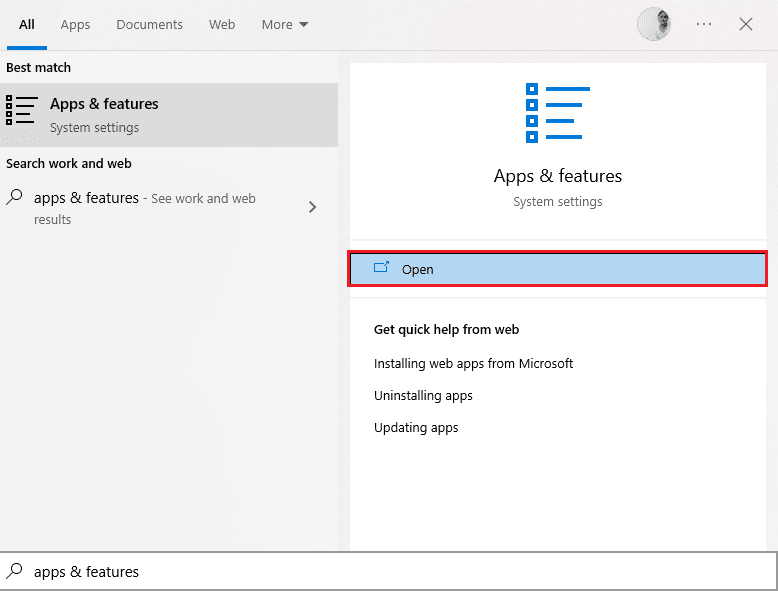
2. Επιλέξτε το πακέτο Microsoft Visual C++ Redistributable και, στη συνέχεια, κάντε κλικ στην επιλογή Uninstall.
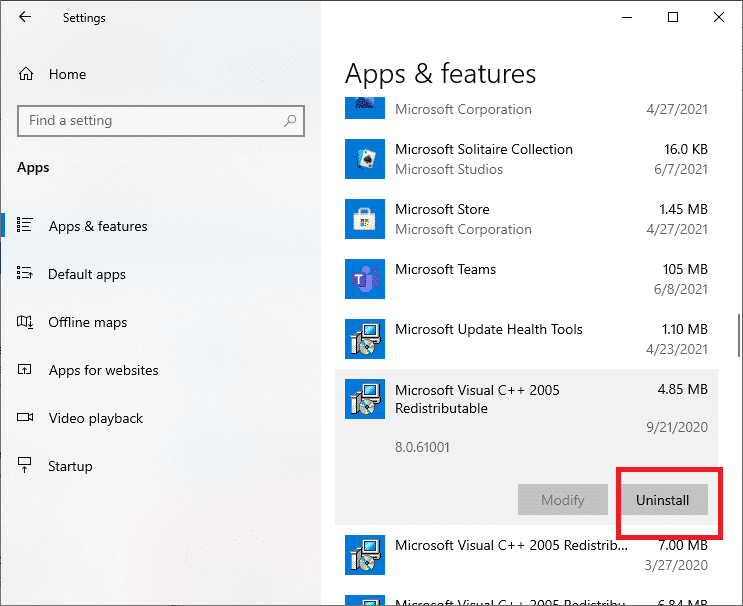
3. Κάντε ξανά κλικ στην επιλογή Uninstall για να επιβεβαιώσετε και να αφαιρέσετε το πακέτο.
Σημείωση: Φροντίστε να απεγκαταστήσετε όλα τα πακέτα Microsoft Visual C++ με δυνατότητα αναδιανομής.
4. Πατήστε το κλειδί των Windows, πληκτρολογήστε Command Prompt και μετά κάντε κλικ στο Run as administrator.

5. Πληκτρολογήστε την ακόλουθη εντολή και πατήστε το πλήκτρο Enter.
Dism.exe /online /Cleanup-Image /StartComponentCleanup
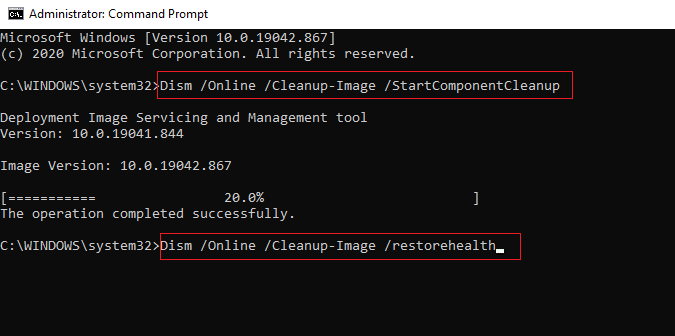
6. Μόλις ολοκληρωθεί η διαδικασία, επανεκκινήστε τον υπολογιστή.
7. Στη συνέχεια, επισκεφθείτε το Ιστοσελίδα Microsoft Visual C++ με δυνατότητα αναδιανομής για λήψη του πιο πρόσφατου πακέτου C++ όπως φαίνεται εδώ.
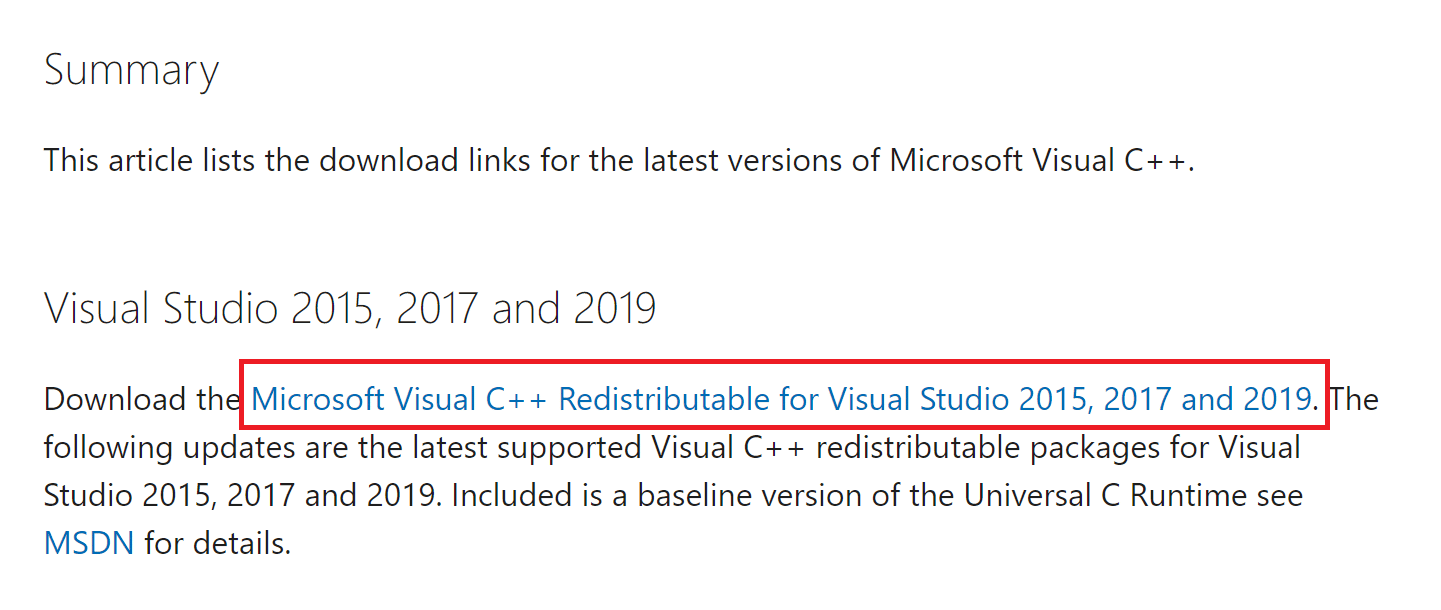
8. Μετά τη λήψη, ανοίξτε το αρχείο που κατεβάσατε κάνοντας διπλό κλικ πάνω του στην ενότητα Οι λήψεις μου. Εγκαταστήστε το πακέτο ακολουθώντας τις οδηγίες που εμφανίζονται στην οθόνη.
9. Μόλις ολοκληρωθεί η εγκατάσταση, επανεκκινήστε τελικά τον υπολογιστή.
Ανοίξτε το παιχνίδι και ελέγξτε αν αντιμετωπίζετε ξανά το πρόβλημα φόρτωσης. Εάν το πρόβλημα παραμένει, δοκιμάστε τις επόμενες εναλλακτικές λύσεις.
Μέθοδος 11: Επανεγκαταστήστε το DirectX
Για να απολαύσετε μια απρόσκοπτη εμπειρία πολυμέσων στο Dota 2, πρέπει να βεβαιωθείτε ότι το DirectX είναι εγκατεστημένο και ότι έχει ενημερωθεί στην πιο πρόσφατη έκδοσή του. Το DirectX σάς βοηθά να βελτιώσετε την εμπειρία οπτικών μέσων ειδικά για παιχνίδια και εφαρμογές γραφικών. Το DirectX 12 είναι ευέλικτο για εφαρμογές υψηλής υποστήριξης γραφικών στον υπολογιστή σας με Windows 10. Αυτό επιτρέπει στο παιχνίδι να γνωρίζει τι πρέπει να κάνει και μπορείτε να ακολουθήσετε τα παρακάτω βήματα για να ελέγξετε εάν το σύστημά σας περιέχει ήδη DirectX 12.
1. Πατήστε τα πλήκτρα Windows + R ταυτόχρονα για να ανοίξετε το πλαίσιο διαλόγου Εκτέλεση.
2. Πληκτρολογήστε dxdiag και, στη συνέχεια, πατήστε το πλήκτρο Enter για να εκκινήσετε το Εργαλείο διάγνωσης DirectX.
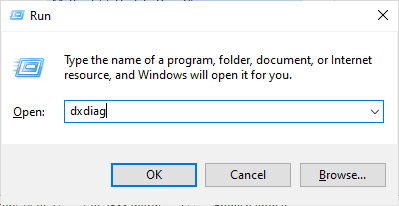
3. Ελέγξτε την έκδοση DirectX, εάν περιέχει DirectX 12 ή όχι.
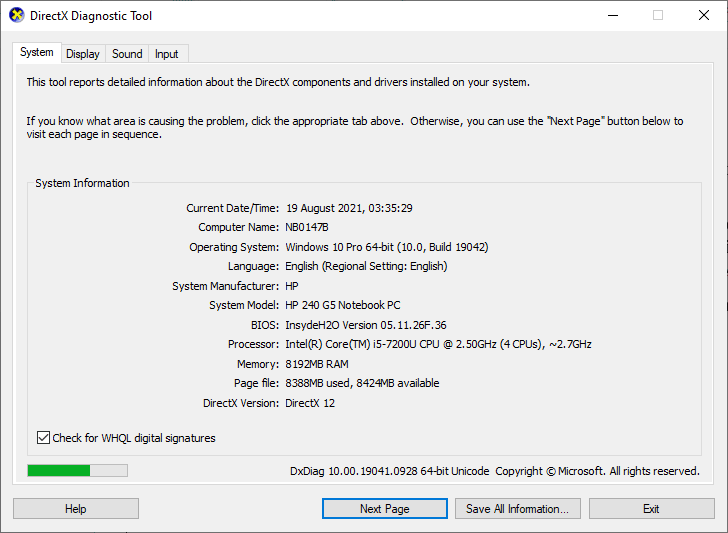
4. Εάν δεν έχετε το DirectX 12 στο σύστημά σας, κάντε λήψη και εγκαταστήστε το από το Σελίδα λήψης DirectX ακολουθώντας τις οδηγίες που εμφανίζονται στην οθόνη.
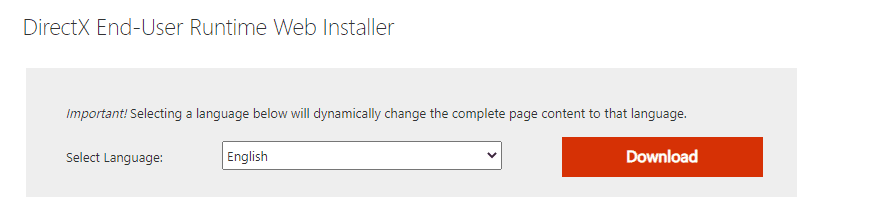
Μετά την εγκατάσταση του DirectX, ελέγξτε εάν το Dota 2 δεν λειτουργεί ξανά.
Μέθοδος 12: Ενημερώστε το BIOS
Αρκετοί χρήστες των Windows 10 σε όλο τον κόσμο έχουν αναφέρει ότι το πρόβλημα μη απόκρισης του Dota 2 εξαφανίστηκε μετά την ενημέρωση του BIOS. Αλλά σε περίπτωση που έχετε την πιο πρόσφατη έκδοση του BIOS και εξακολουθείτε να αντιμετωπίζετε το ίδιο σφάλμα, πρέπει να εγκαταστήσετε ξανά το BIOS. Εάν όλες οι παραπάνω μέθοδοι δεν επιλύσουν το πρόβλημα που δεν λειτουργεί το Dota 2, σας συμβουλεύουμε να ενημερώσετε το BIOS σύμφωνα με τις οδηγίες στον οδηγό μας Τι είναι το BIOS και πώς να ενημερώσετε το BIOS;
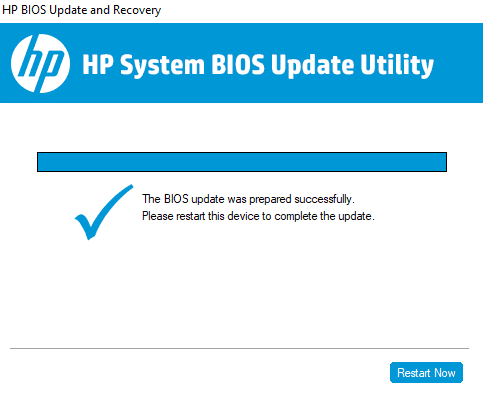
Μέθοδος 13: Επανεγκαταστήστε το Dota 2
Το Dota 2 θα μπορούσε να είναι ο λόγος που το Dota 2 δεν ανταποκρίνεται και δεν είναι κακό να εγκαταστήσετε ξανά το παιχνίδι στο Steam. Εφαρμόστε τα βήματα που δίνονται παρακάτω για να απεγκαταστήσετε το Dota 2.
1. Εκκινήστε την εφαρμογή Steam όπως έγινε νωρίτερα.
2. Επιλέξτε Βιβλιοθήκη στο μενού.
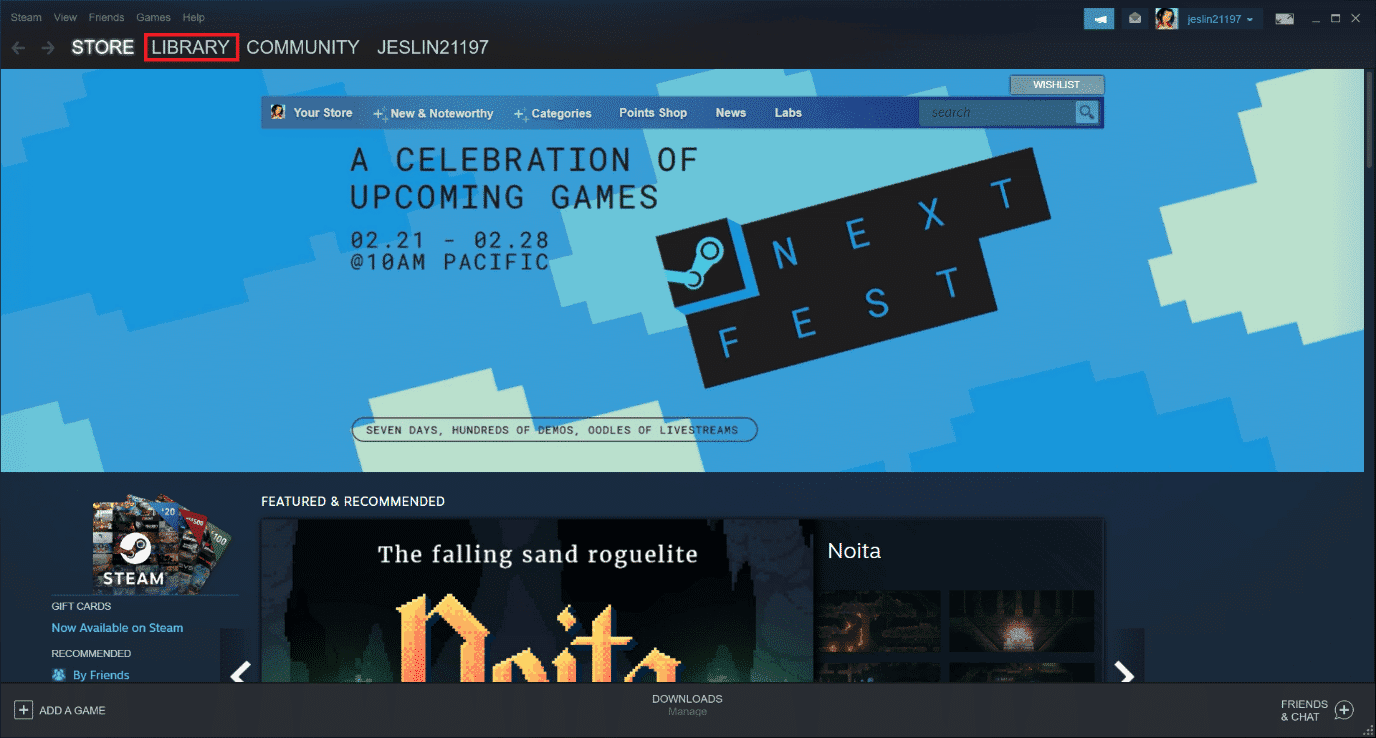
3. Στη συνέχεια, κάντε δεξί κλικ στο παιχνίδι Dota 2 και επιλέξτε Κατάργηση εγκατάστασης στο αναπτυσσόμενο μενού.
4. Επιλέξτε το κουμπί Διαγραφή για να επιβεβαιώσετε τη διαδικασία απεγκατάστασης στο αναδυόμενο παράθυρο Steam.
5. Κλείστε την εφαρμογή μόλις ολοκληρωθεί η διαδικασία απεγκατάστασης.
6. Επανεκκινήστε την εφαρμογή Steam.
7. Στη γραμμή αναζήτησης, πληκτρολογήστε και επιλέξτε Dota 2.

8. Κάντε κλικ στο Play Now για να εγκαταστήσετε το παιχνίδι.
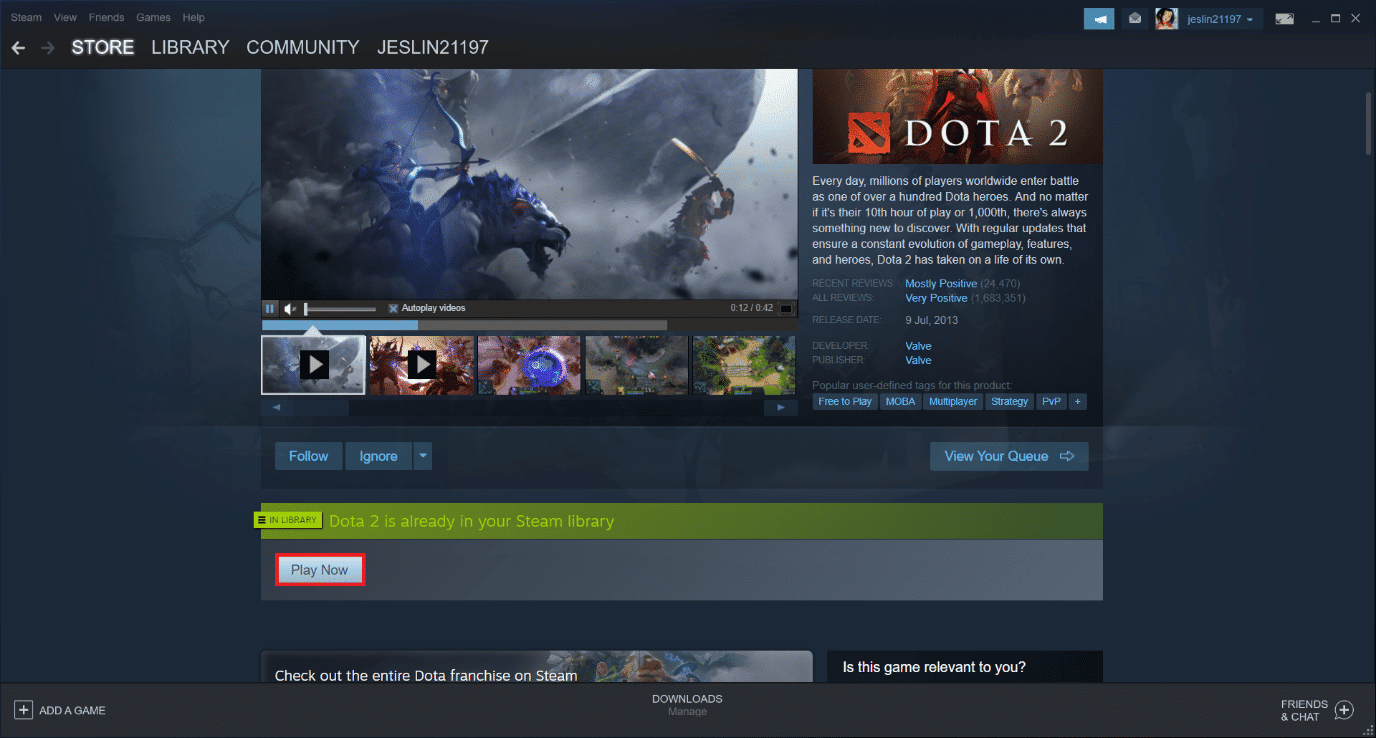
***
Ελπίζουμε ότι αυτός ο οδηγός ήταν χρήσιμος και ότι θα μπορούσατε να διορθώσετε το πρόβλημα που δεν ανταποκρίνεται στο Dota 2 στα Windows 10. Ενημερώστε μας ποια μέθοδος λειτούργησε καλύτερα για εσάς για να διορθώσετε το πρόβλημα που δεν λειτουργεί το Dota 2. Επίσης, εάν έχετε οποιεσδήποτε απορίες/προτάσεις σχετικά με αυτό το άρθρο, μην διστάσετε να τις αφήσετε στην παρακάτω ενότητα σχολίων.

